【BASE】アプリがログインできない/起動しないときの解決法!
BASEとはネットショップ作成サービスです。行政や法人、個人など、たくさんの方が利用しています。簡単にネットショップが作成できる便利なサービスですが、そんなBASEでログインできないといった声が挙がっています。そこで今回はこのログイン方法について解説します。
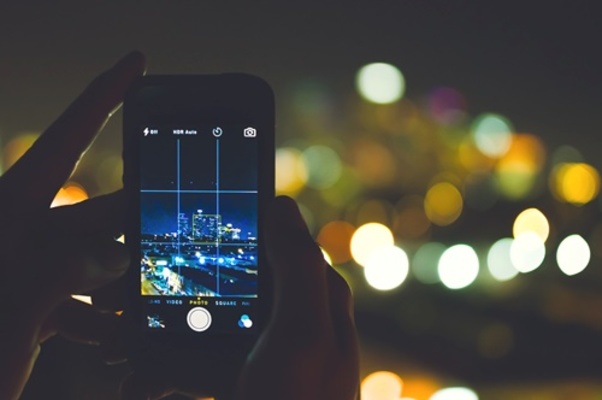
目次
- 1BASEとは
- ・ネットショップ作成サービス
- ・月額費用/初期費用不要
- 2【BASE】アプリがログインできないときの解決方法
- ・パスワードを再設定する
- ・問い合わせフォームに問い合わせる
- 3【BASE】アプリが起動しないときの解決方法
- ・端末を再起動する
- ・他のアプリを終了する
- ・通信環境の不具合が無いか確認する
- ・アプリをアンインストールして対処する
- 4【BASE】アプリが起動しないときの解決方法~iPhone~
- ・設定でバージョンを確認
- 5【BASE】アプリが起動しないときの解決方法~Android~
- ・設定でバージョンを確認
- ・【BASE】アプリがログインできない/起動しないときの解決法!~まとめ~
- ・合わせて読みたいネットショッピングの記事
BASEとは
BASEとはいったいどのようなサービスなのか?まずはBASEの概要から解説していきます。
ネットショップ作成サービス
BASEとは、ネットショップ作成サービスです。簡単にネットショップが作成できるので行政や法人、個人など、たくさんの方が利用しています。
月額費用/初期費用不要
BESEではサービス利用に対する月額費用や初期費用はかかりません。料金が発生するのは商品販売時(毎回)のみとなっています。
商品販売時の手数料のみ考慮していけばいいので、ネットショップ運営にかかる費用を気にしなくてすむのがBASEの利点です。
そんなBASEですが、ログインできないといった声が挙がっています。そこで今回はアプリでログインできない時の対処方法やアプリが起動できない時の対処方法について解説します。
BASEアプリが起動できないケースとしてiPhoneとAndroidそれぞれに触れていきます。
【BASE】アプリがログインできないときの解決方法
ではさっそくBASEアプリがログインできないときの対処方法について解説します。BASEアプリがログインできない場合、まずはパスワードの再設定を行います。
パスワードを再設定する
BASEアプリがログインできないときの対処方法としては、まず最初にパスワードの再設定を行います。パスワードの再設定は以下リンクから行うことが可能です。
問い合わせフォームに問い合わせる
BASEアプリがログインできないときの対処方法としてパスワードの再設定を行う場合、BASEに登録しているメールアドレスが必要となります。
パスワードだけでなくメールアドレスも忘れてしまった場合、問い合わせフォームにて問合せを行う流れになっています。以下リンクから問い合わせフォームで連絡をとってみてください。
【BASE】アプリが起動しないときの解決方法
続いてはBASEアプリが起動しない不具合が発生したときの解決方法について解説します。一つ目の解決方法は端末の再起動です。
端末を再起動する
BASEアプリが起動しない不具合に対する一つ目の解決方法は端末を再起動するという方法です。端末を再起動することでシステム不調を改善できる可能性があります。
他のアプリを終了する
BASEアプリが起動しない不具合に対する二つ目の解決方法は、他のアプリを終了するという方法です。端末の再起動と似たものですが、他アプリの終了で改善するケースもあるようです。
通信環境の不具合が無いか確認する
BASEアプリが起動しない不具合に対する三つ目の解決方法として、通信環境の不具合が無いかを確認するという方法もあります。
通信環境に不具合が発生している場合、BASEを利用することはできないのでこの点も確認事項としては必須のものとなります。
アプリをアンインストールして対処する
BASEアプリが起動しない不具合に対する四つ目の解決方法としては、BASEアプリをアンインストールして対処するといった方法もあります。
BASEアプリをアンインストール後、再度インストールしてBASEアプリが正常に起動するか確認してみてください。以上がBASEアプリが起動しない不具合に対する対処方法となります。
 「BASE」と「STORES.jp」を比較!どっちがいい?
「BASE」と「STORES.jp」を比較!どっちがいい?【BASE】アプリが起動しないときの解決方法~iPhone~
続いてはiPhoneでBASEアプリが起動しないときの解決方法について解説していきます。iPhoneでBASEアプリを利用したい場合、BASEアプリが対応しているOSのバージョンがあるのでiOSのバージョンの確認が必要となります。
設定でバージョンを確認
iPhoneでBASEアプリが起動しないときの解決方法としてiOSのバージョンを確認したい場合、設定アプリででバージョンを確認することになります。iPhoneでバージョンを確認するには設定アプリから一般をタップしてみてください。
その後、「情報」をタップするとシステムバージョンを確認することが可能です。BASEアプリにログインする為には、ここで表示されたシステムバージョンが指定されたバージョン以降のバージョンである必要があります。
iOS10.0以降で起動する
iphoneでBASEアプリが起動しないときの解決方法として、BASEが起動する為にはiOSのバージョンが10.0以降である必要があります。もしiOSのバージョンが10.0より前のバージョンである場合は、システムのバージョン更新を行います。
システムバージョンの更新は設定アプリの「一般」から「ソフトウェアアップデート」をタップすることで行うことが可能です。iOS10.0以降にバージョンをアップデートできたら再度BASEアプリを起動してみてください。
 「BASE」でネットショップを開設するメリット/デメリットを紹介!
「BASE」でネットショップを開設するメリット/デメリットを紹介!【BASE】アプリが起動しないときの解決方法~Android~
続いてはAndroidでBASEアプリが起動しないときの解決方法について解説します。AndroidでBASEアプリが起動しない場合も流れとしてはiPhoneと同様です。Androidの場合は5.0以降にのみBASEアプリは対応しています。
設定でバージョンを確認
Androidの場合は5.0以降にのみBASEアプリは対応している為、Androidのバージョンが5.0以降であるかどうかを確認する必要があるわけです。
もしAndroidのバージョンが5.0以降でない場合はシステムのバージョンアップが必要となります。Androidのバージョンを確認したい場合は設定アプリを開きます。
Androidで設定アプリを開いたら、画面をスクロールして「システム」をタップしてみてください。その後「端末情報」をタップします。この端末情報ページでAndroidバージョンを確認することが可能です。
なお、Androidのバージョンが5.0以降でない場合は設定アプリの「システム」から「ソフトウェア更新」を選択して現行バージョンの更新を行ってみてください。
Android5.0以降で起動する
Androidのバージョンを5.0以降に更新できたらAndroid端末でBASEアプリを起動してみてください。以上がiPhoneやAndroidでBASEアプリが起動できないときの対処方法となります。
【BASE】アプリがログインできない/起動しないときの解決法!~まとめ~
今回はBASEアプリがログインできない・起動しないときの解決法について解説してみました。BASEとは、ネットショップ作成サービスになります。。簡単にネットショップが作成できるので行政や法人、個人など、たくさんの方が利用しています。
サービス利用に対する月額費用や初期費用はかからず、料金が発生するのは商品販売時(毎回)のみです。商品販売時の手数料のみ考慮していけばいいので、ネットショップ運営にかかる費用をいちいち気にしなくてすむのがBASEの特徴となっています。
そんなBASEですが、パスワードを忘れてしまった場合当然ログインすらできなくなります。パスワードやメールアドレスを忘れてしまっても指定の問い合わせフォームがあるのでもしログイン時に忘れてしまった場合は問い合わせてみてください。
また、BASEアプリがきちんと起動しない場合は端末の再起動をしてみることをおすすめします。他にも、別のアプリを終了させたり通信環境の不具合を確認するといった方法もあります。BASEアプリの再インストールを行うのも一つの手段です。
ちなみにiPhoneでBASEアプリが起動しない場合、iOSのバージョンが10.0以降である必要があります。同様にAndroidで必要なバージョンは5.0以降です。それぞれの端末において対応しているシステムのバージョンが違うので、一度確認してみてください。
バージョン確認についてですが、iPhoneの場合は設定アプリから「一般」→「情報」をタップすることでシステムバージョンのチェックが可能です。Androidの場合は設定アプリから「システム」→「端末情報」をタップします。
BASEの起動については端末の確認がそれぞれ必要になってきます。ぜひ参考にしてみてください。
 【BASE】クーポン発行Appsで集客力を向上させる方法!
【BASE】クーポン発行Appsで集客力を向上させる方法!合わせて読みたいネットショッピングの記事
 【PayPay】「Yahoo!ショッピング」の利用方法を解説!
【PayPay】「Yahoo!ショッピング」の利用方法を解説! 【Yahoo!ショッピング】クーポン/ポイントブラック回避方法!
【Yahoo!ショッピング】クーポン/ポイントブラック回避方法! 「Amazonショッピングアプリ」のメリットを紹介!
「Amazonショッピングアプリ」のメリットを紹介! 【PayPay】ネットショッピングで使える?オンライン決済対応?
【PayPay】ネットショッピングで使える?オンライン決済対応?




















